- Inicio de sesión del router Motorola SBG6580 Time Warner
- Pasos para iniciar sesión en el router Time Warner
- Configuración de inicio de sesión predeterminada para Time Warner
- Enrutador de inicio de sesión en el navegador web
- Cambiar el nombre de red WiFi SSID
- Consejos para cambiar la contraseña de WiFi
- Cómo cambiar la contraseña de inicio de sesión de TWC y el nombre de usuario
- Para cambiar la contraseña de inicio de sesión
- La dirección IP de inicio de sesión de Time Warner No funciona
- ¿Cómo restablecer de fábrica el enrutador Time Warner?
Inicio de sesión del router Motorola SBG6580 Time Warner
Estoy seguro de que es usuario del servicio de Internet por cable de Time Warner porque está leyendo esta guía del usuario. Es posible que desee iniciar sesión en el enrutador time Warner para cambiar el SSID WiFi, la contraseña o actualizar el firmware para mantenerlo sin problemas. Hay una gran cantidad de enrutadores de terceros compatibles con el servicio de cable time Warner de marcas líderes de módems.
Arris, Motorola, Technicolor, Cisco, Netgear algunos módems populares son compatibles con los servicios de cable de Spectrum time warner. Ya hemos publicado una guía de usuario para iniciar sesión en el módem Arris, Technicolor modem login. En este artículo, obtendrá un manual de usuario sencillo para iniciar sesión en el módem wifi por cable Motorola SBG6580 del router time warner.
Es necesario conectar el router time Warner con conexión por cable o inalámbrica para iniciar sesión en la interfaz web. Siga los pasos a continuación sobre cómo iniciar sesión en el router Wifi de time Warner para acceder a la página de configuración.
- Cómo Comprobar Quién está conectado a Mi WiFi
Pasos para iniciar sesión en el router Time Warner
Este tutorial utiliza el módem de cable wifi Motorola SBG680 para iniciar sesión en el servicio time Warner.
Los pasos iniciales son la conexión con el módem mediante una conexión de cable Ethernet o una conexión inalámbrica.
Conecte su PC con un cable LAN con cable o wi-fi desde una computadora portátil.
Necesita la configuración de inicio de sesión predeterminada de Time Warner para acceder a la interfaz gráfica de usuario web.
- 192.168.1.1 / Cómo iniciar sesión enrutador
Configuración de inicio de sesión predeterminada para Time Warner
La configuración predeterminada de la lista de módems aprobados por cable de time Warner para configurar la primera vez.
La dirección IP de inicio de sesión predeterminada de Time Warner y la contraseña de nombre de usuario funcionan con diferentes combinaciones según la marca y los modelos de enrutador.
Dirección IP de inicio de sesión de Time warner cable: 192.168.0.1
Nombre de usuario del módem Contraseña
Contraseña de administrador de Arris
Arris/Motorola SBG6580 admin Motorola
Technicolor/Thomson/RCA contraseña de administrador
Thomson/RCA DWG875A sin nombre de usuario admin
usuario Ubee/Ambit usuario
Ubee/Ambit DDW36C /DVW 32CB admin ver etiqueta del dispositivo*
Abra navegadores web como Internet explorer, chrome o cualquier otro y acceda a http://192.168.0.l y presione la tecla enter.
Después de unos segundos, obtendrá una página de inicio de sesión del enrutador que le pedirá un nombre de usuario de inicio de sesión y una contraseña para autenticarse.
Utilice las contraseñas de nombre de usuario impresas en la etiqueta del módem o pruebe la combinación anterior.
Cómo agregar un segundo enrutador en la misma red
Cambiar el nombre de red WiFi SSID
Configuración wifi TWC disponible en la pestaña inalámbrica, como se muestra a continuación.
Vaya a Configuración de red primaria inalámbrica
1: Red primaria: Habilitada
Nombre de red SSID: Motorola-3BE50 (cambie este SSID TWC predeterminado con un nuevo nombre de WiFi)
2: ahora cambie las contraseñas wifi de time warner cable.
Cifrado WPA/WPA2: AES
Clave pre-compartida WPA: twc-wifi-password (establezca una contraseña wifi más fuerte)
- Módems y enrutadores aprobados por Comcast XFINITY
Consejos para cambiar la contraseña de WiFi
Algunos puntos que siempre debe tener en cuenta al cambiar la contraseña de wifi del enrutador TWC y los módems.
- Utilice siempre la combinación de teclas de combinación de contraseña con caracteres alfa numéricos y especiales.
- Nunca use la contraseña de wifi su número de teléfono móvil, Fecha de nacimiento o dirección que pueda adivinar fácilmente.
- Mantenga el cambio de contraseña de WiFi de vez en cuando para proteger Internet WiFi
Presione el botón Aplicar para guardar la configuración.
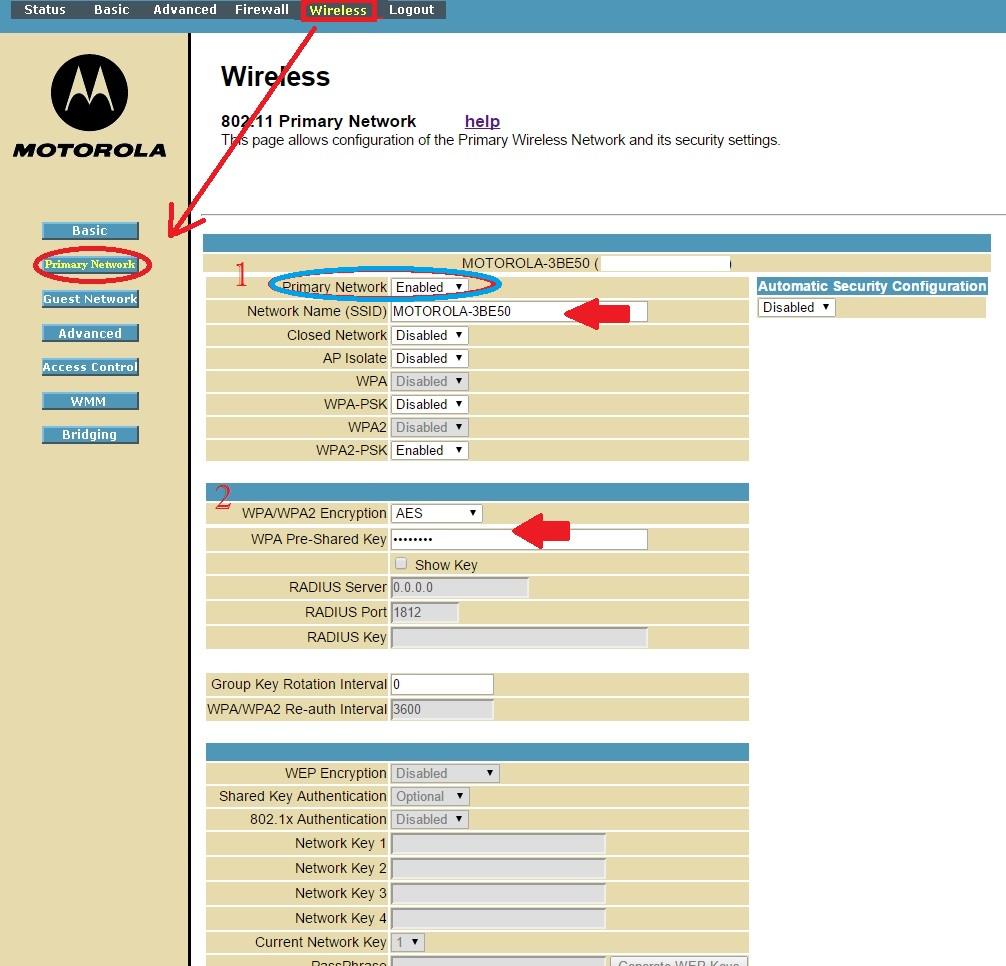
Los siguientes pasos para proteger la red doméstica cambian la contraseña de inicio de sesión del enrutador de time Warner de la contraseña predeterminada.
Cómo cambiar la contraseña de inicio de sesión de TWC y el nombre de usuario
La configuración de la contraseña de inicio de sesión está disponible en la pestaña estado.
Estado de seguridad
Seleccione la opción Cambiar nombre de usuario para cambiar el nombre de usuario
Introduzca el nombre de usuario actual: admin (predeterminado)
Introduzca la contraseña actual: admin (utilice su contraseña actual)
Introduzca el nombre de usuario nuevo: el nombre de usuario nuevo que desee
Vuelva a introducir el nombre de usuario nuevo: vuelva a escribir el nombre de usuario nuevo para confirmar.
Para cambiar la contraseña de inicio de sesión
Seleccione la opción Cambiar contraseña.
Introduzca el Nombre de usuario: admin
Introduzca la Contraseña actual: admin o contraseña (utilice su contraseña actual si ya ha cambiado)
Introduzca una nueva contraseña: twc-login-password (cree una nueva contraseña de inicio de sesión)
Vuelva a introducir una nueva contraseña: vuelva a escribir una nueva contraseña para confirmar.
Aplique la configuración para confirmar y cerrar sesión en el enrutador e inicie sesión con un nuevo nombre de usuario y contraseña para confirmar los cambios.
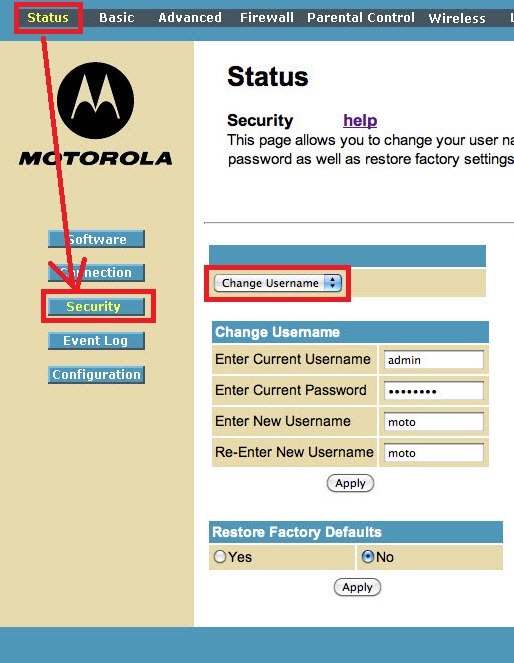
Esta es una forma sencilla de iniciar sesión en el enrutador TWC para cambiar la configuración de wifi. En caso de que tenga problemas al iniciar sesión en la configuración del enrutador o la IP de inicio de sesión predeterminada no funcione, lea los pasos a continuación para solucionar el problema de inicio de sesión.
- Cómo restablecer de fábrica el enrutador WiFi D-Link
La dirección IP de inicio de sesión de Time Warner No funciona
Si no puede acceder a la dirección IP de inicio de sesión de twc debido a cualquier problema de configuración de red u otra cosa.
Asegúrese de que la dirección IP a la que accede esté impresa en la etiqueta del enrutador y no haya cambiado ya.
Asegúrese de que la configuración de LAN de su computadora portátil/escritorio esté en modo DHCP.
Puede comprobar los detalles de configuración de Lan de la PC para confirmar la IP de puerta de enlace obtenida por la PC que es la IP de inicio de sesión para el enrutador.
SI aún se enfrenta al error, puede reiniciar el enrutador TWC.
- Cómo resolver este sitio no se puede alcanzar Error
¿Cómo restablecer de fábrica el enrutador Time Warner?
Cada módem y enrutador proporcionan una opción al modo a prueba de fallos en caso de que la configuración de inicio de sesión no funcione.
- Haga que el enrutador de restablecimiento de fábrica use el botón de restablecimiento disponible en el enrutador.
- Consulte un botón de reinicio pequeño o un orificio pequeño para restablecer el enrutador a su valor predeterminado.
- Utilice cualquier aguja para presionar el botón de reinicio.
- Mantenga presionado el botón de reinicio durante 10-15 segundos y el botón de liberación.
- Espere hasta que se reinicie el enrutador y haga ping a la dirección IP de inicio de sesión predeterminada impresa en la etiqueta adhesiva del enrutador.